Pokud jste již zkoušeli pracovat v InDesignu možná jste narazili na problém, že základní instalace neumí pracovat správně s jednoznakovými předložkami. Možná řešení naleznete v článku.
Problém s jednoznakovími předložkami (pevné mezery) je obvykle nejefektivnější řešit pluginem. V případě pluginu máte dvě možnosti pořízení:
Placený plug-in od Adobe
Pokud vlastníte InDesign a potřebujete pracovat s jednoznakovými předložkami je první řešení, které se nabízí, dokoupení zásuvného modulu Adobe, který vám tuto funkci zpřístupní. Určitě toto řešení doporučuji pro grafická studia. Exestují i řešení zadarmo, ale občas přinášejí další komplikace.
Jak problém vyřešit zadarmo?
Podívejte se na následující způsoby jak vyřešit jednoznakové předložky v InDesignu zadarmo.
GREP
První možností je využít GREP funkce v Indesignu (verze CS3 a vyšší).
InDesign má v novějších verzích funkci GREP, neboli schopnost pracovat s regulárními výrazy. Postup je velmi jednoduchý a pefektně funkční.
Otevřete menu Úpravy, kliknete na položku Hledat a Nahradit.
do pole Hledat zkopírujte následující řetězec (který vyhledá mezeru před jednoznakovou předložkou):
(\<[szkvaiouSZKVAIOU])[ ]
do pole nahradit vložte následující (nahradí mezeru nedělitelnou mezerou):
$1~S
pak už stačí jen potvrdit tlačítkem Nahradit vše a je problém vyřešen.
Pozn.: V novějších verzích (CS6) můžete funkci GREP najít i v kartě Odstavcové styly, a nastavovat pevné mezery pro konkrétní používaný styl.
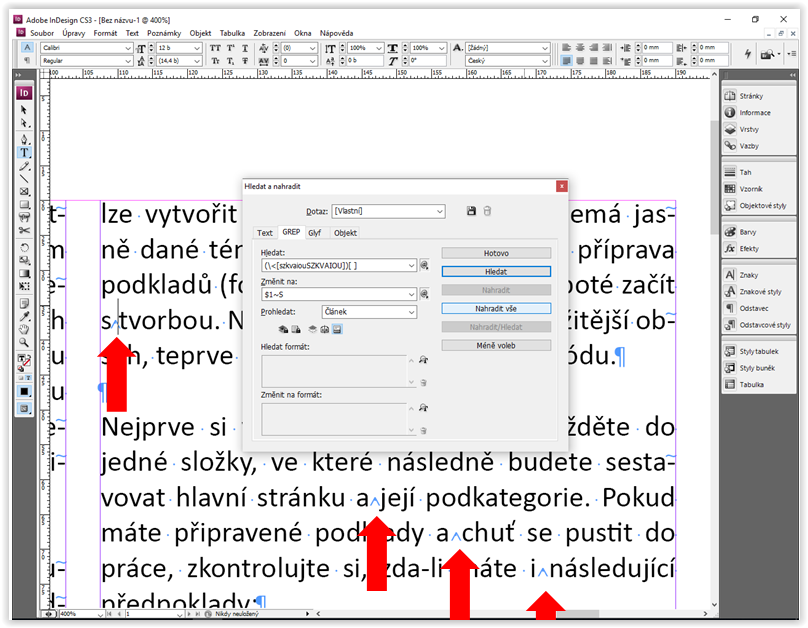
Typoskript
Popř. je možné využít TypoSkript. Výborný modul pro vyčištění česky psaného textu.
TypoSkript umožňuje jednoduše a rychle vyčistit text od nepotřebných znaků. Určitě máte podklady, u kterých text obsahuje spoustu přebytečných mezer, nebo naopak chybí nedělitelné mezery. V tom případě je tento script užitečná pomůcka.
Více informací najdete na stránkách: http://typoskript.cz/
MS Word
Jednou z možností je využít funkcí Microsoft Word. Word totiž s jednoznakovími předložkami pracovat umí, a pokud si dokument připravíte ve Wordu a pak naimportujete do InDesignu, importují se i pevné mezery. Import dokumentu Wordu do InDesignu obsahuje mnoho voleb, takže si můžete vybrat co se importovat bude a co ne. Já osobně radši píši texty ve Wordu a v InDesignu provádím grafické a typografické úpravy.
Ručně
Zalomením řádku (SHIFT+Enter)
Klikněte před požadovanou předložku (na konci řádku) a stiskněte kombinaci kláves SHIFT+Enter – tím znak odskočí na nový řádek, ale zachová se zarovnání odstavce.

Někdy nezbyde nic jiného než vytvořit pevné mezery ručně. V textu umístěte kurzor na požadavované místo (pokud je mezi slovy obyčejná mezera vymažte ji).
V menu Text zvolte Vložit prázdné místo a pak z kontextové nabídky vyberte Vložit Nerozdilitelnou mezeru. Pro urychlení můžete využít klávesovou zkratku CTRL + ALT + X. Je to sice pracné, ale máte plnou kontrolu nad tokem textu. Doporučuji si zapnout i skryté značky – Text – Zobrazit netisknutelné (skryté) znaky.
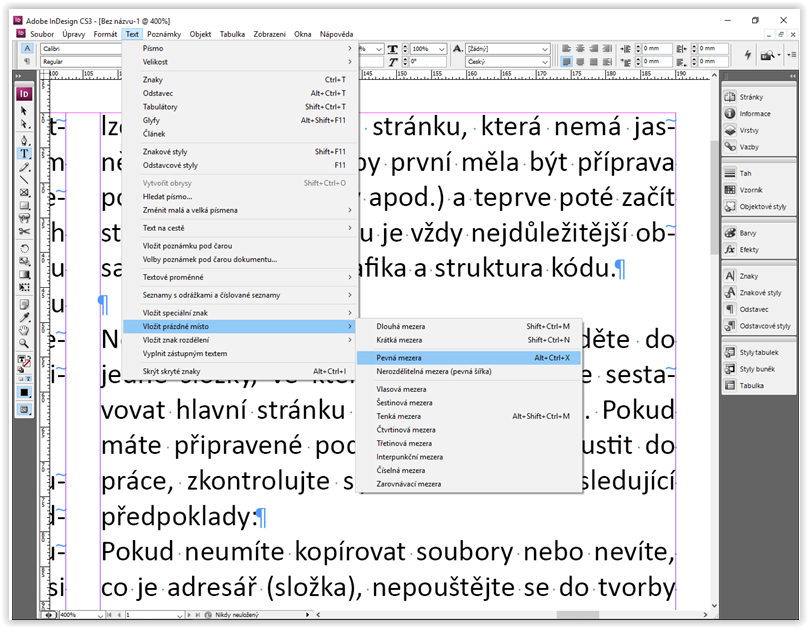

Pokud máte ještě další dotazy k programu InDesign, zeptejte se našich lektorů na kurzu Adobe InDesign.
